3 metodi efficaci per il ripristino di fabbrica dell'iPad senza passcode
Se il tuo dispositivo è disabilitato o sei bloccatodell'iPad e si desidera ripristinare le impostazioni di fabbrica del dispositivo. Non molte persone sanno come ripristinare le impostazioni di fabbrica di un dispositivo iOS, ma il problema diventa ancora più grande se necessario Ripristino delle impostazioni di fabbrica dell'iPad senza passcode. Non preoccuparti! Di seguito sono discussi 3 modi efficaci per ripristinare le impostazioni di fabbrica del tuo iPad. Questi programmi ti aiuteranno a ripristinare le impostazioni di fabbrica del dispositivo senza nemmeno utilizzare il passcode.

- Modo 1: Ripristino delle impostazioni di fabbrica dell'iPad senza passcode usando 4uKey
- Modo 2: ripristinare iPad senza passcode utilizzando iTunes
- Modo 3: Ripristino delle impostazioni di fabbrica dell'iPad senza passcode usando iCloud
Modo 1: Ripristino delle impostazioni di fabbrica dell'iPad senza passcode usando 4uKey
Come al solito, il modo ufficiale di ripristinare le impostazioni di fabbrica dell'iPadsenza nemmeno usare il passcode è usare le app iTunes e iCloud ma ci sono alcune condizioni obbligatorie se si desidera utilizzare queste app per ripristinare iPad senza passcode oppure è possibile che non si riesca a farlo.
Il problema associato a iTunes è ilconnessione, se prima non hai collegato il tuo dispositivo iOS a iTunes, non sarai in grado di farlo quando il dispositivo è bloccato. È lo stesso con iCloud, è necessario utilizzare la funzione Trova il mio iPad in anticipo per poterlo utilizzare durante una crisi.
Quindi, sembra che non sarai in grado di fare affidamentotali app per ripristinare il tuo dispositivo iOS, ecco perché ti consigliamo Tenorshare 4uKey - Disabilitato iPad Reset Tool, un eccezionale software di terze parti che ripristinerà in fabbrica il tuo iPad bloccato o disabilitato in un batter d'occhio. Ecco come ripristinare in fabbrica iPad senza passcode usando Tenorshare 4uKey:
Passo 1 Scarica e installa il software 4uKey sul tuo PC o Mac.
Passo 2 Quindi, collega l'iPad al computer con un cavo USB, il software rileverà automaticamente il dispositivo.

Passaggio 3 Dopodiché esegui il software e vai all'interfaccia principale per fare clic su "Start".
Passaggio 4 Ora ti verrà chiesto di scaricare il firmware, selezionare un percorso di download e quindi fare clic su "Download" per procedere.

Passaggio 5 Dopo aver scaricato il firmware, è possibile accedere alla finestra Software e fare clic su "Sblocca ora".

Al termine della procedura, il passcode verrà rimosso e sarai in grado di accedere al dispositivo. La procedura cancellerà completamente tutti i dati dal tuo dispositivo e verrà ripristinata.
Modo 2: ripristina iPad alle impostazioni di fabbrica senza passcode usando iTunes
Questa è una delle procedure ufficialiimplementato da Apple per ripristinare le impostazioni di fabbrica del tuo iPad. È efficace e conveniente, ma l'unico problema è che devi collegare l'iPad ad iTunes, il che è più facile a dirsi che a farsi. Se non hai familiarità con il termine o semplicemente non sai come ripristinare iPad senza passcode o come cancellare un iPad senza passcode, leggi i passaggi seguenti:
Passaggio 1: devi connettere il tuo iPad al computer e quindi eseguire l'app sul tuo computer.
Passaggio 2: se hai sincronizzato iPad con iTunes, puoi fare clic sull'icona del dispositivo e nella pagina Riepilogo, fai clic sul pulsante "Ripristina iPad". ITunes scaricherà quindi il software per cancellare il dispositivo.

Passaggio 3: Ora, se iTunes non riconoscerà il dispositivo, dovrai mettere l'iPad in modalità di ripristino premendo contemporaneamente il pulsante Home e il pulsante On / Off. ITunes rileverà quindi il dispositivo in modalità di ripristino e ti chiederà di ripristinarlo.

Passo 4: Quindi verrà visualizzata una finestra di dialogo sullo schermo per confermare se si è sicuri di ripristinare le impostazioni di fabbrica di iPad. Fai clic su "Ripristina".

Ora, aspetta pazientemente che iTunes to FactoryRipristina il tuo iPad. Ma devi sapere che questa particolare procedura dipende solo se sei in grado di connettere il tuo dispositivo ad iTunes, affinché ciò accada devi connetterti ad iTunes almeno una volta prima del Ripristino delle impostazioni di fabbrica e anche disattivare la funzione Trova il mio iPad. Se non l'hai fatto, iTunes non si collegherà al tuo iPad.
Modo 3: cancella iPad senza passcode usando iCloud
Utilizzerai l'app iCloud ma la principaleLa funzione che ti aiuterà a ripristinare le impostazioni di fabbrica di iPad senza passcode o computer è "Trova il mio iPad". È un'eccellente funzionalità implementata da Apple per individuare il dispositivo smarrito e può anche cancellare da remoto il dispositivo per proteggere tutti i suoi dati cadendo nelle mani sbagliate. È un modo molto efficace per cancellare e ripristinare il tuo iPad, ma il problema è che devi usarlo una volta prima per poterlo usare quando il dispositivo è completamente bloccato.
Quindi, se mi stai chiedendo come posso ripristinare le impostazioni di fabbrica del mio iPad senza passcode, segui i passaggi seguenti;
Passaggio 1: Bene, abbiamo detto prima che non avrai bisogno di alcun aiuto per il tuo computer ma puoi comunque usarlo se non hai altri dispositivi iOS disponibili.
Passo 2: Quindi, devi andare su iCloud.com e accedere al tuo account iCloud con il tuo ID Apple.
Passaggio 3: Quindi, all'interno dell'account, fai clic su "Trova il mio iPad", quindi fai clic su "Tutti i dispositivi".
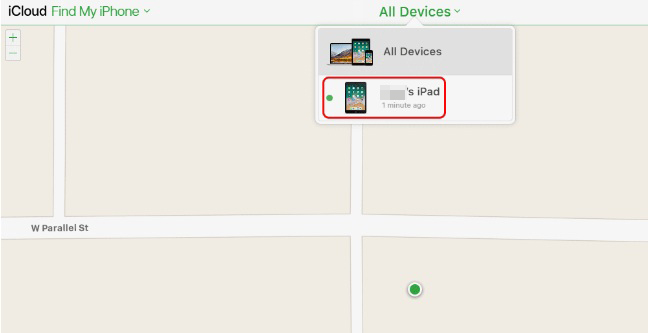
Passaggio 4: seleziona il tuo dispositivo dall'elenco e quindi scegli "Cancella iPad" dal menu.

Questa procedura cancellerà completamente il dispositivo inviandolo nella modalità di ripristino delle impostazioni di fabbrica.
Conclusione
Tutte queste procedure sono molto efficaci se tudesidera ripristinare le impostazioni di fabbrica del dispositivo, ma nel caso di iCloud e iTunes, ci sono alcune condizioni da soddisfare per poterle utilizzare in modo efficace. Ma se pensi a Tenorshare 4uKey, non ci sono tali condizioni, è ovviamente l'opzione migliore se non riesci a connetterti a iTunes o non riesci ad attivare la funzione "Trova il mio iPad". Altamente raccomandato e pollice in alto per questo software!









![[4 modi] Come ripristinare le impostazioni di fabbrica di iPad senza password iCloud](/images/ipad/4-ways-how-to-factory-reset-ipad-without-icloud-password.jpg)
